主页 > 电子产品 >
方法 1使用通用符号的自动更正功能

1
打开微软Word文档程序。
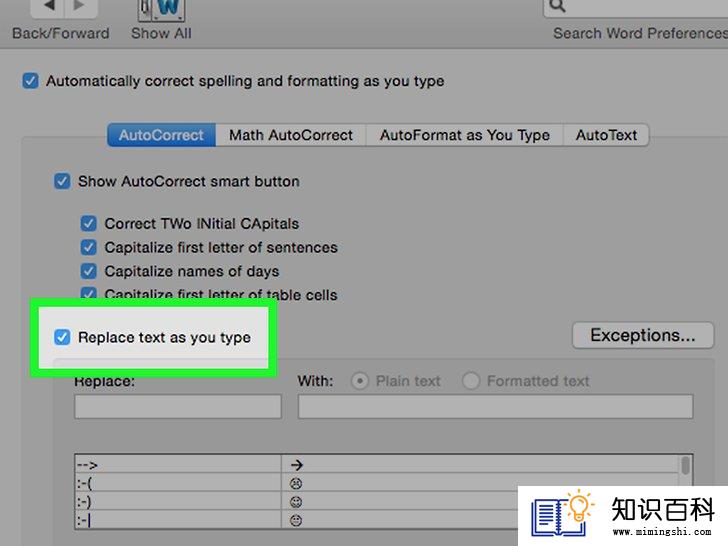
2
确保打开自动更正功能。
- 点击文件 → 选项 → 校对 → 自动更正选项,然后在自动更正选项卡下,勾选键入时自动替换纯文本选框。
- 注意,你可以额外设置一些你常使用的特殊符号,并添加在自动更正选项中,如 将df替换为°F。

3
输入(r)或(R)来创建注册标志符号®。

4
输入(c)或(C)来创建版权符号©。

5
输入(tm)或(TM)来创建商标符号 ™。

6
输入(e)或(E)来创建欧元符号€。
方法 2使用符号菜单
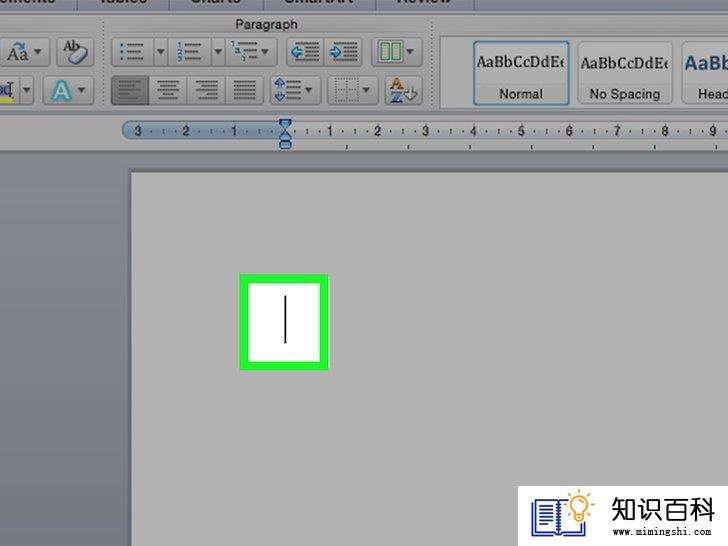
1
放置光标。确保将你的光标放在插入符号的位置。点击菜单栏上的插入选项卡。

2
找到符号选项。点击符号按钮,接着会出现你最近使用的符号列表。从菜单中选择你想插入的符号,接着符号就会插入到光标所在的位置。
方法 3使用符号窗口

1
如果你使用的是旧版的Word程序,或是你没有看到你想插入的符号,可以点击其它符号来打开符号 窗口。

2
接着会打开符号 窗口,窗口中有两个菜单选项卡。第一个是“符号”选项卡,第二个是特殊符号选项卡。
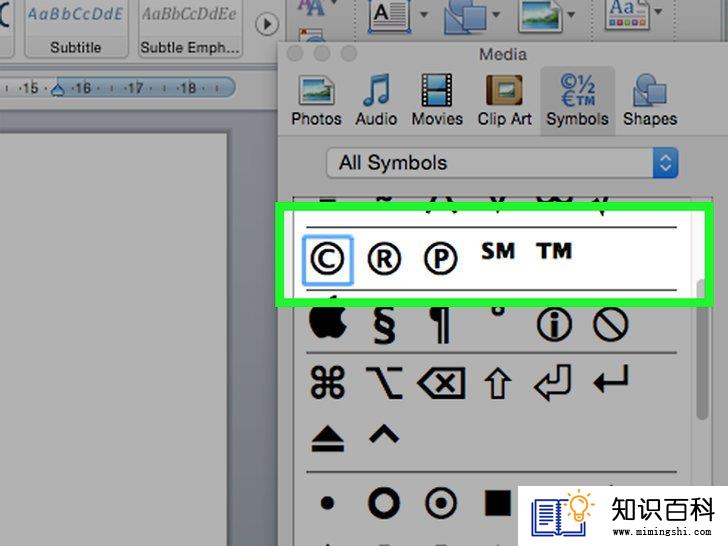
3
从特殊符号 图表中找到你想插入的符号。
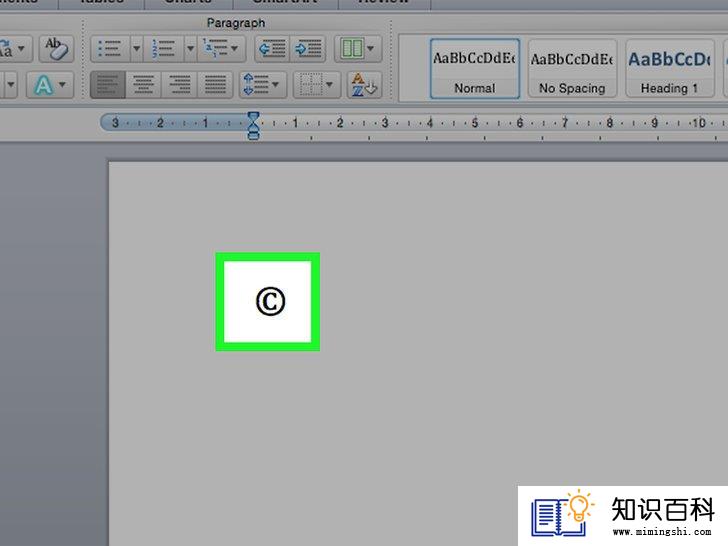
4
点击插入按钮。它位于符号 窗口中下方部分,点击插入按钮后,接着选中的符号就会插入到光标所在的位置。
方法 4使用内置的代码
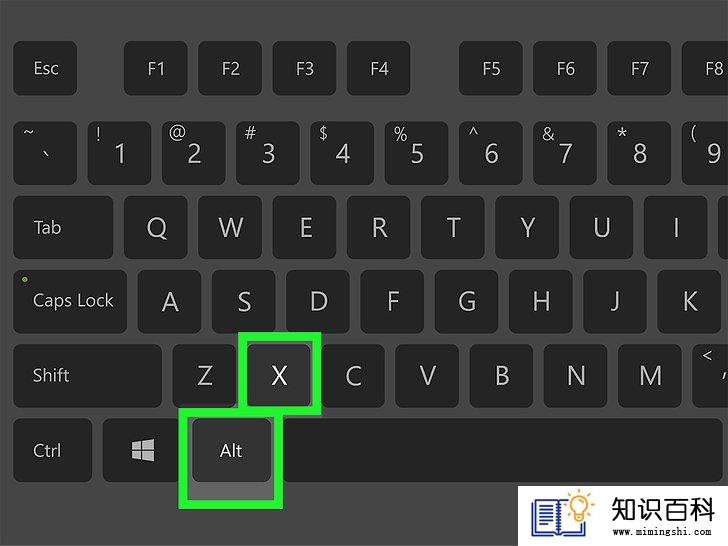
1
手动插入符号。你可以输入符号代码来手动插入符号,然后按下Alt + X。
- 如果你想插入版权 符号,请先输入版权 符号的代码0169。

- 按下组合键Alt + X。
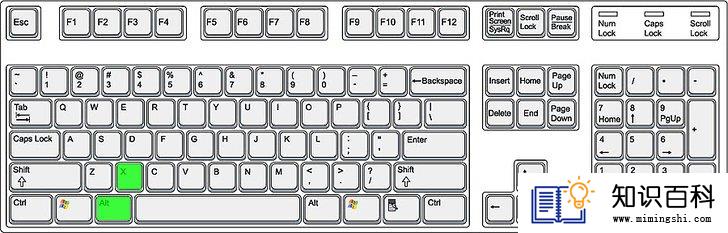
- 代码就会被符号所代替。

方法 5使用快捷键
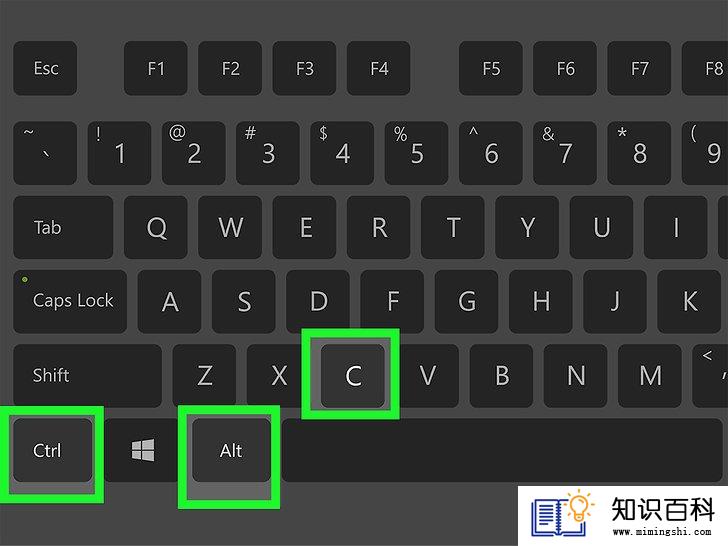
1
有些常用的符号还有其它快捷键可供您使用。例如,版权符号的快捷键是Alt + Ctrl + C。
- 使用特殊符号选项卡找到常用的特殊符号,如版权符号、注册标志、商标、省略号和单引号等等。符号旁边会标出它们对应的快捷键。
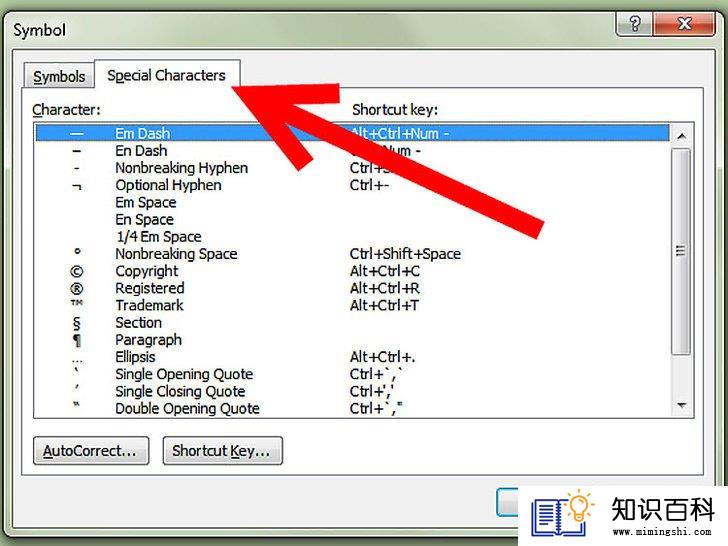
小提示
- 插入版权 或注册商标符号后,高亮选中它,然后点击任务栏里的格式按钮,选择字体,然后前往字体选项卡,勾选上标复选框。选择上标后,版权符号会上升到比同一行中其他文字稍高的位置。没有选择上标,那么你的符号标志会出现在与同行文字平齐的位置。
- 如果你使用注册商标符号,并且希望它出现在文本行稍低的位置,你可以选中符号,前往任务栏的格式,点击字体 ,前往字体 选项卡,并勾选下标左侧的复选框。注册标志 符号就会出现在文本行偏低的位置。
- 如果你没有在列表中看到你想寻找的符号,可以尝试选择WingDings字体。接着,你会看到许多不同的字符可供您选择。
- 上一篇:如何如何将Word文档转换成HTML网页
- 下一篇:没有了
- 01-16如何在Word里重新排列页面
- 01-16如何给Kindle充电
- 01-16如何在Excel中自动填充数字
- 01-16如何将YouTube视频转换成MP3
- 01-16如何在Linux中使用Ping命令
- 01-16如何关闭三星Galaxy手机上的应用
- 01-16如何在youtube上新建播放列表
- 01-16如何在命令提示符中合并文本(.txt)文
- 01-16如何卸载诺顿网络安全特警
- 01-16如何关闭驾驶模式
- 01-16如何升级Garmin Nuvi
- 01-16如何让笔记本电脑运行速度更快
- 01-16如何删除苹果账户
- 01-16如何修复坏扇区
- 01-16如何查看XML文件
- 01-16如何在HTML中插入空格
- 01-16如何在谷歌Chrome浏览器允许弹出窗口
- 01-16如何用电子邮件发送大的视频文件
- 01-16如何连接台式机和笔记本电脑
- 01-16如何在Snapchat上添加好友
